知らない人にはなんのこっちゃ?という内容だけど、そもそもの発端はAndroid 5.0のアップデートが降ってきたので適用したところ、root取ってプラスエリア化したり、カメラを無音にしたのに全部元通りになって、さらにAndroid 4.4.4に戻すこともできず困り果ててしまった、ということだ。
だけど、ちゃんと戻すことができたので、備忘録を残す。
本体は上書きされてしまうので、SDカードに本体のデータをバックアップしておくこと。
簡単に流れを説明すると、BootloaderをUnlockしてEmmaで古いOSに戻す、ということになる。
他の方からアドバイスも頂きましたが、Unlockのデメリットもしっかりわかった上でやりましょう。 オレには特に問題無いのでコレでいきました。 でも、バックアップが無くて元通りにしたい場合って、他に方法があるのか教えて偉い人。
それにしても、Sonyのスゴいところは、こうした情報が公式に提供されていることだよなー。
前の文鎮化からの復旧と言い、スマホやタブレット買うならSONYだよ、SONY。 マジで。
じゃぁまず、BootloaderのUnlockからやっていこう。
自分専用のアンロックコードが必要になるので、Sony Mobileの下記サイトに行く。
画面の下の方、機種を選択してSubimtボタンを押す。
端末によってはアンロックできないものもあるので、電話アプリを起動して下記のコマンドを入力。
*#*#7378423#*#*
システム情報の画面に入るので、[Service info]-[Configuration]を開き、[Rooting Status]が、[Yes]であればアンロックできる端末だ。 もし[No]であればできない。 そう書いてある。
次のページで自分のEメールアドレスを入力する。 このメアドに、次の手順以降の案内が送られてくる。
メールの内容はこれ。 Click here to proceedをクリックすると、コードを取得するページに飛ぶ。
From: no-reply@unlockbootloader.sonymobile.com
Subject: Unlock your boot loader
Hi,You have requested to unlock the boot loader of your Xperia? device. To verify this, click the following link:Click here to proceed
If you do not know why you got this email, or if you”ve changed your mind, please ignore this. No other actions are required and your device will not be affected.
For the latest developer and Sony tech news, videos, tools and tutorials, check out the Developer World website!
Best regards,
The Developer World team
***Please note that you can’t reply to this email***
このページでは、自分の端末情報を聞かれる。 IMEIの調べ方は、[設定]-[端末情報]-[機器の状態]を開き、[IMEI]がそれなので、赤枠内に入力してSubmitをクリック。
そうすると、赤枠の中にアンロック用のコードが表示されるので、この画面を保存するなり、開いたままにするなり、コードだけコピペするなりして、実際の作業を始めよう。 Android SDKへのリンクはこのページにもあるので、ここでインストールしても良いね。
準備が整ったら、端末の電源を落として、ボリュームアップボタンを押しながらUSBケーブルを接続して、電源LEDが青く光ることを確認。
コマンドプロンプトを開いて、下記コマンドでちゃんと接続できるかチェックする。 このコマンドが通らないときは、AndroidSDKのインストールができていない。 やり直しだ。
C:\Users\YourUserName>fastboot devices
接続できるとこんな表示になる。
C:\Users\YourUserName>fastboot devices
CA4B22GF1D????? fastboot
エラーが無ければOK。
C:\Users\YourUsername>fastboot -i 0x0fce oem unlock 0x[Your unlock code]
…
OKAY [? 4.896s]
finished. total time: 4.899s
これでアンロックが完了した。 USBケーブルはいったん外してOK。
次に下記でEmmaを落としてこよう。 手順も詳しく書いてあるし、動画もあるという至れり尽くせりっぷりがステキ。
画面の赤枠をクリック。
赤枠の「Flash tool for Xperia devices.」をクリック。
ダウンロードをクリックしてEmmaを落とす。
インストールが終わったら、電源を切ったZ Ultraをボリュームダウンボタンを押しながら接続すると、Emmaの画面に4.4.4のROMが表示される。
Xperia Z Ultra KK 4.4.4 ( build 14.4.A.0.108 )
オレのはこの1行しか表示されなかったけど、2015年8月20日現在では下記の状況とのこと。
ここまでくればこっちのもの。 このROMをダブルクリックすると書き込みが始まる。
Preparing service…
…service successfully prepared.
Sending data to the device…
…data sent successfully.
Finalizing service…
…successfully finalized.
Service execution completed in 296 seconds
Success
ココまで表示されたら、ケーブルを抜いて電源を入れる。 きっと無事にAndroid 4.4.4が立ち上がってくれることだろう。 できなかった場合はご愁傷様、と言うことになる。
上手くいったら、あれやこれやと初期化後にやることをやって、後は前にやったプラスエリア化の手順を繰り返すだけ。
ちなみに、このROMだと今までと違う点が二つあった。 他にもあるかもしれないけれど、今のところ2つ。
- 以前のROMはアンテナピクトの上にLTEと表示されていたが、このROMでは左横に4Gと表示される。
 →
→ 
- [設定]-[ソフトウェア更新]-[本体ソフト]を選択してもAndroid5.0が表示されない。
※今は表示されるようになってます。 むしろ更新アイコンがウザい(笑
ま、Sony PC Companionを使えば5.0にできるので、とりあえずコレで良しとする。
いやー、今回は焦ったな。 何事も自己責任ってことだ。


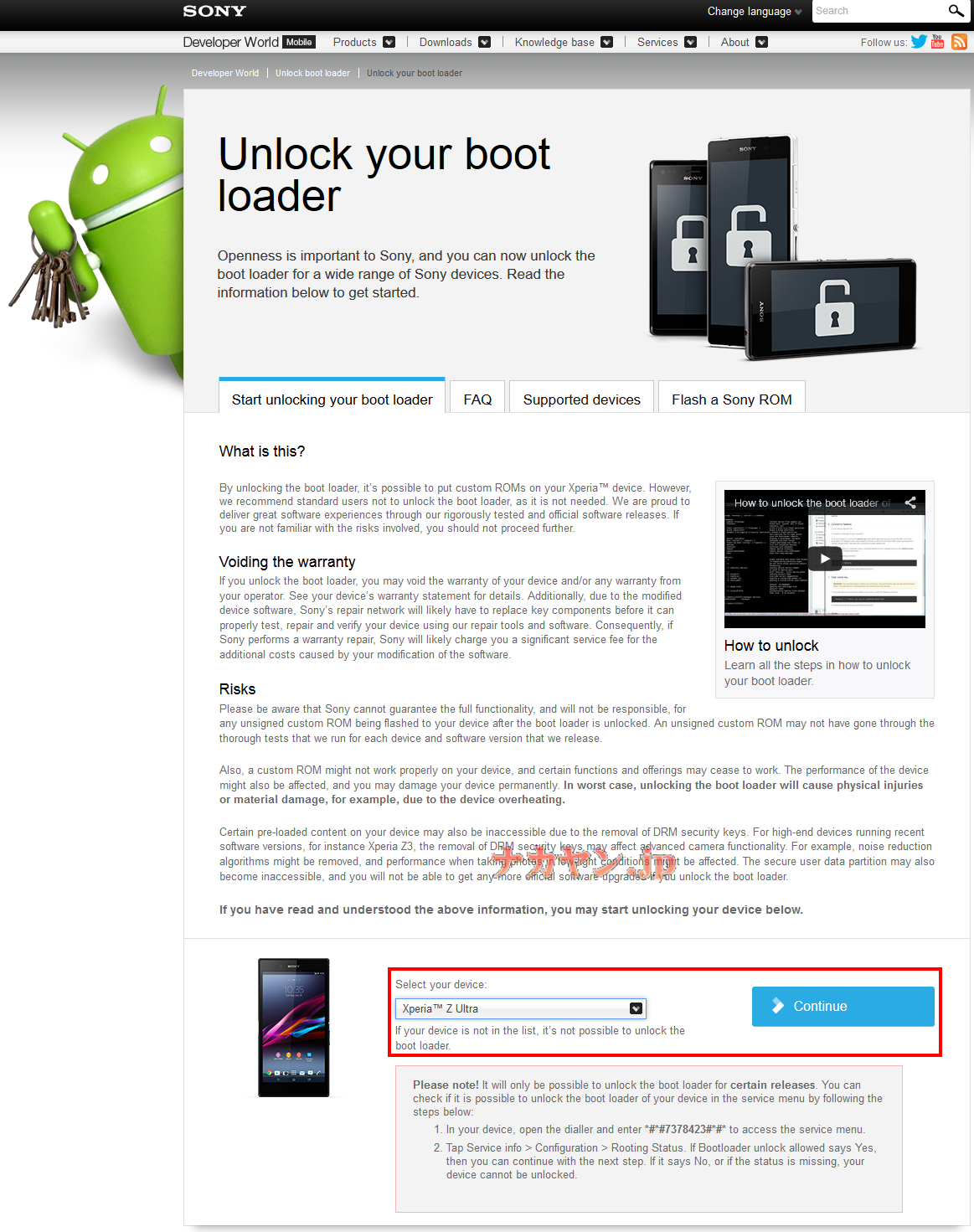


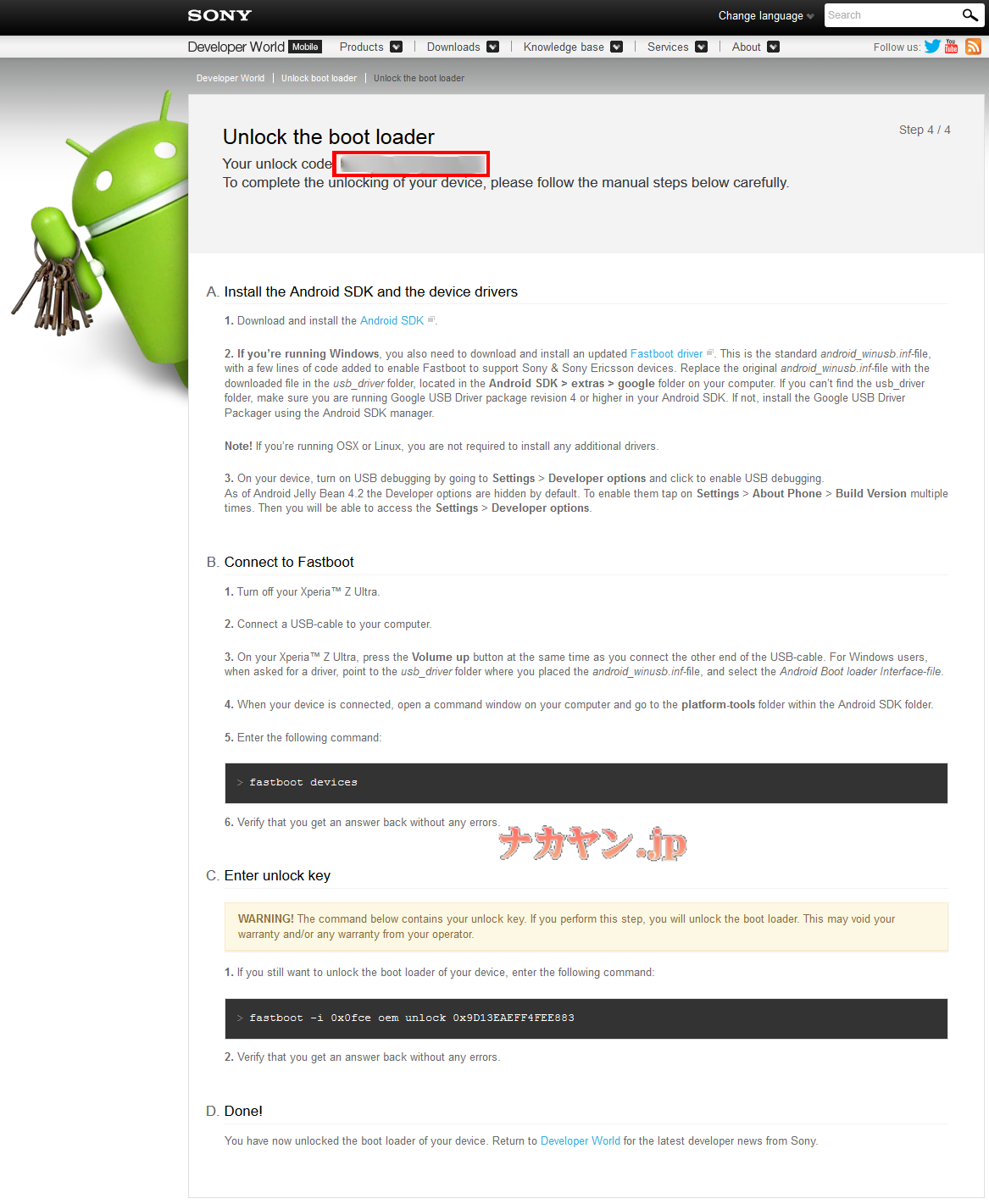

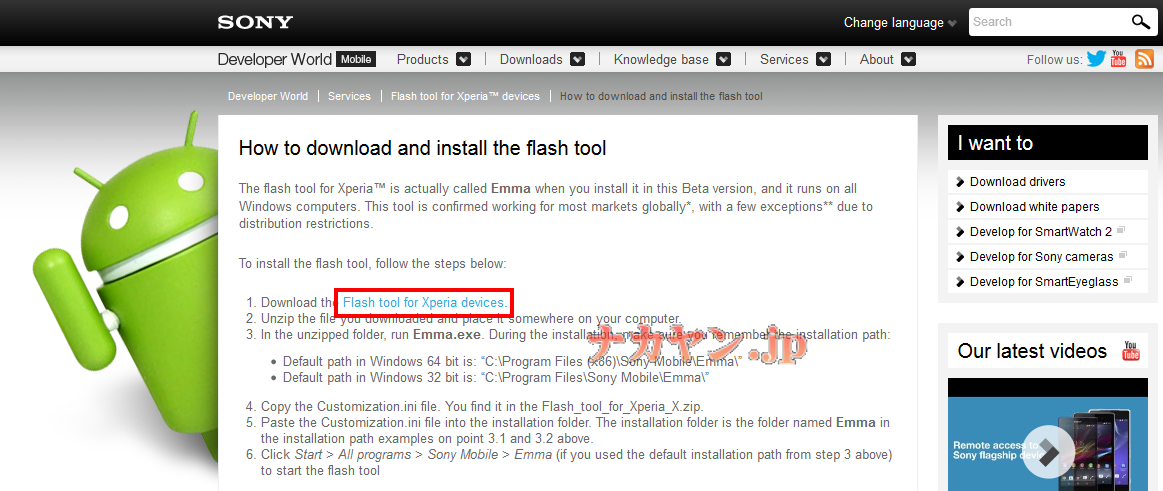
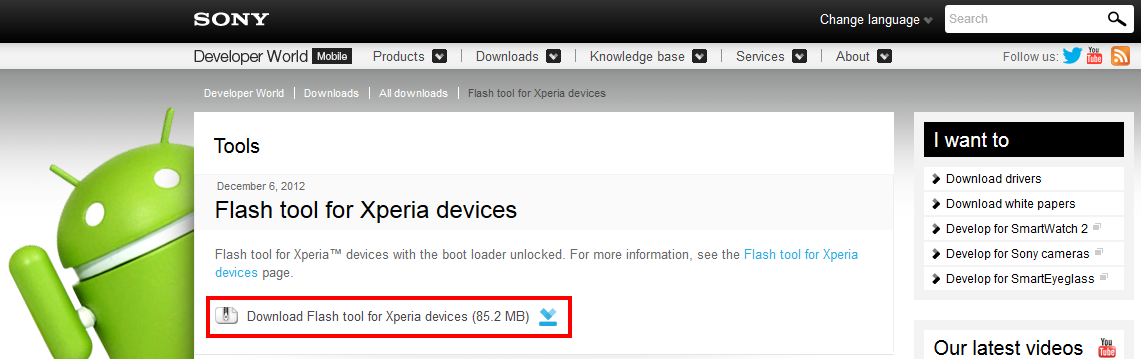

コメント
9/10日時点でアンロック→emmaを実行したとろこ、無事ロリポップからキットカットに出来ました!
死ぬほどロリポップが嫌いだったので、助かりました。ありがとうございました。
コメントありがとうございます。
まだまだ未熟者の記事ですが、
お役に立てて良かったです!
ナカヤン(管理人)様
ちょっとしたミスで、Z ULTRAを文鎮かさせてしまい、Flashtoolでもftfが焼けなく、PCCでも不可のため困っていましたが、以前このサイトでプラスエリア化でお世話になっており、この度Emmaでダウングレードにて対応させて頂いたところ、無事復帰いたしました。
私の方法が悪い(知識がない)ことは十分承知しておりますが、この度この方法で解決したことに対して、管理人様へお礼を申し上げます。ありがとうございました!
お役に立てて何よりです!
Z Ultraは使い勝手の良い名機だと思いますので、使える限り使い倒してあげたいですね!
Have a good Z Ultra life !!
私も試してみたのですが、いしさんと同じ結果でした。
で、EmmaのService PropatiesというところでShow file informationをクリックしたところ、どうも中身はAndroid 5.0になっているようです。
ということで、今現在この方法は使えないようですね。
他に簡便ないい方法は無いものでしょうか?
どなたか、新しい情報が入りましたら教えてください。
コメントありがとうございます。
手元ですぐに確認ができない状況ですが、
本文冒頭に追記をさせて頂きました。
ありがとうございます。
<2015.8.20現在の最新状況>
朗報です!
「中身が間違っている」と Developer World にメールで知らせたところ、早速是正してくれました。
Emma立ち上げ→Xperia接続後の初期画面では変な表示になったりしてますが、右上の All Service ボタンをクリックすると、Android 4.4 のService画面が現れ、正しくインストールできるようになりました。
すごい行動力!
ありがとうございます!
こんにちは。 来訪ありがとうございます。
ご質問の件、emmaに私のZUltlaを接続してみましたが、表示されるのは下記のROMですよね?
Xperia Z Ultra KK 4.4.4 (build 14.4.A.0.108)
今の状態で試してはいませんが、私は以前にこれを書き込んで戻っているのでちょっと不明です。
申し訳ない。
近々ロリポップ&rootedを試す予定ですので、その際に実験してみますね。
初めまして。参考にさせてもらいました。
けどemmaでsuccessまで完璧に同じ感じですすんでいるのに
C6833の電源を入れるとロリポップのままでした。(3回やってもパソコン替えても)
他になにか気にされた事でもありましたでしょうか?
お時間がありましたらご教授下さい。